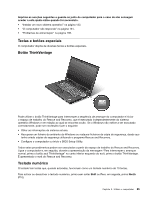Lenovo ThinkPad L421 (Portuguese) User Guide - Page 48
Botões Volume e Silenciar, No Windows 7 e Windows Vista
 |
View all Lenovo ThinkPad L421 manuals
Add to My Manuals
Save this manual to your list of manuals |
Page 48 highlights
- Fn + tecla de seta para cima: Parar - Fn + tecla de seta para a direita: Faixa seguinte - Fn + tecla de seta para a esquerda: Faixa anterior Botões Volume e Silenciar Pode ajustar o nível de som das colunas incorporadas utilizando os três botões seguintes: 1 Botão de silêncio do microfone 2 Botão de aumento do volume 3 Botão de diminuição do volume 4 Botão de silêncio das colunas Se desactivar o som e, em seguida, desligar o computador, o som continuará desactivado até ligar novamente o computador. Para activar o som, prima o botão Volume up (Aumentar o volume) ou Volume down (Diminuir o volume). Definir o volume Cada dispositivo possui controlos de volume, os quais pode definir. Para abrir a janela para ajustar o volume de saída ou o volume de gravação, execute o seguinte procedimento: No Windows 7 e Windows Vista: 1. Faça clique em Iniciar ➙ Painel de controlo ➙ Hardware e som ➙ Som. É apresentada a janela Som. 2. Faça clique no separador Reprodução ou no separador Gravação e, em seguida, faça clique num dispositivo que pretenda personalizar. 3. Faça clique no botão Propriedades. 4. Faça clique no separador Níveis e, em seguida, altere o volume movendo o cursor de deslocamento. 30 Manual de Utilizador